Kan een Windows 10 moderne app niet verwijderen? Dit is een handige oplossing
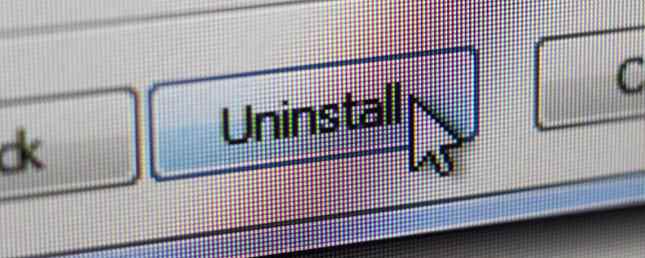
De app Instellingen zal op een dag het Configuratiescherm in Windows vervangen. Voor nu echter, zijn veel functies gedupliceerd tussen de twee. Een van deze is het verwijderen van software - de Apps en functies menu in Instellingen geeft een overzicht van zowel desktop- als moderne apps, terwijl Programma's en functies in het configuratiescherm geeft alleen een overzicht van traditionele software.
U weet waarschijnlijk dat u ongewenste software van het configuratiescherm kunt verwijderen, maar hebt gemerkt dat bepaalde apps zoals Kaarten en Xbox heb een grijs Uninstall knop in de Apps en functies menu. In eerste instantie lijkt het erop dat er geen manier is om deze ongewenste moderne apps Moe van Bloatware te verwijderen? Hoe Windows 10-winkels te wissen Moe van Bloatware? Hoe Windows 10 te wissen Store-apps Voor Microsoft is Windows 10 een geldautomaat. Met toekomstige updates worden meer apps vooraf geïnstalleerd en gepromoot via het menu Start. Laten we u laten zien hoe u gemakkelijk vooraf geïnstalleerde Windows Store-apps kunt verwijderen. Lees meer, maar je raakt ze kwijt met een klein probleempje.
Laat #CCleaner de standaard Windows 10-apps verwijderen waar u niet vanaf kunt komen: https: //t.co/dUjPq18R82 pic.twitter.com/vDblI7RoE7
- Piriform (@piriform) 9 januari 2017
Het enige wat u moet doen, is een ander hulpprogramma voor het verwijderen van apps gebruiken om apps te verwijderen die niet zullen worden verwijderd in het menu Instellingen. We hebben laten zien hoe u deze programma's in één keer kunt verwijderen. Hoe eenvoudig Bloatware verwijderen uit Windows 10 Bloatware eenvoudig verwijderen uit Windows 10 Windows 10 wordt geleverd met een eigen set vooraf geïnstalleerde apps. Laten we eens kijken naar de methoden die u kunt gebruiken om de bloatware op uw pc te verwijderen. Meer lezen met PowerShell, maar als u daar niet vertrouwd mee bent, kunt u een ander hulpprogramma voor het ongedaan maken van de installatie gebruiken.
Een van de minder gebruikte functies van CCleaner is een uninstaller. Het biedt niet veel voordelen ten opzichte van het standaard Windows-hulpprogramma zoals de krachtige Revo, maar het zal de klus voor onze doeleinden doen.
Download CCleaner als je dat nog niet hebt gedaan en open de Hulpmiddelen tab aan de linkerkant. Zorg ervoor dat Uninstall wordt daarna geselecteerd, dan kunt u door alle software op uw machine bladeren. Klik gewoon op een item en kies Uninstall om het te verwijderen zonder gedoe!
Terwijl u de installatie ongedaan maakt, moet u ervoor zorgen dat u geen programma's heeft die u moet verwijderen. 10+ Windows-programma's U dient 10+ Windows-programma's te deïnstalleren die u later zou moeten deïnstalleren, u hebt waarschijnlijk veel software geïnstalleerd in Windows. Niet alles is echter noodzakelijk. Hier zijn verschillende verouderde of nutteloze hulpmiddelen die u kunt verwijderen. Lees Meer nog op uw systeem.
Heeft u deze methode gebruikt om hardnekkige standaard-apps uit Windows 10 te verwijderen, of houdt u van de moderne programma's? Laat ons weten welke apps je hebt verwijderd in de reacties!
Image Credit: grey_elkin via Shutterstock.com
Lees meer over: Problemen oplossen, Windows 10, Windows Tricks.


